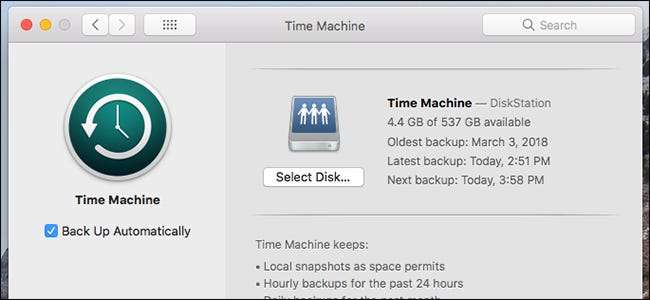
Mit dem Time Machine-Sicherungsprogramm von MacOS können Sie Ihren gesamten Computer auf einer externen Festplatte sichern. Sie können jedoch auch auf einem NAS in Ihrem lokalen Netzwerk sichern. Hier erfahren Sie, wie es geht.
Wir haben es Ihnen gezeigt So richten Sie Time Machine auf Ihrem Mac ein . Dies ist ziemlich einfach, wenn Sie nur auf einer externen Festplatte sichern, die direkt an Ihren Computer angeschlossen ist. Wenn Sie jedoch lieber Ihr Synology NAS verwenden möchten, das mit Ihrem lokalen Netzwerk verbunden ist, ist etwas mehr Arbeit zu erledigen (aber es ist immer noch ziemlich einfach).
Erster Schritt: Erstellen Sie eine Freigabe speziell für Time Machine
Als erstes müssen Sie auf Ihrem NAS einen separaten freigegebenen Ordner erstellen, der speziell für Time Machine-Sicherungen vorgesehen ist. Starten Sie dazu den DiskStation Manager und öffnen Sie die Systemsteuerung.
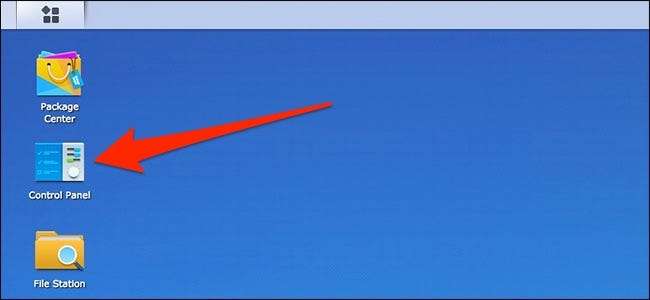
Klicken Sie auf das Element "Freigegebener Ordner".
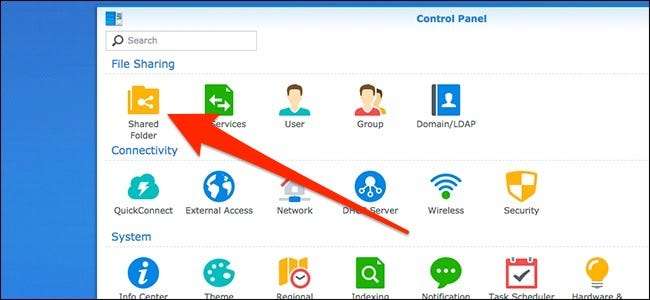
Öffnen Sie das Dropdown-Menü "Erstellen" und klicken Sie auf den Befehl "Erstellen".
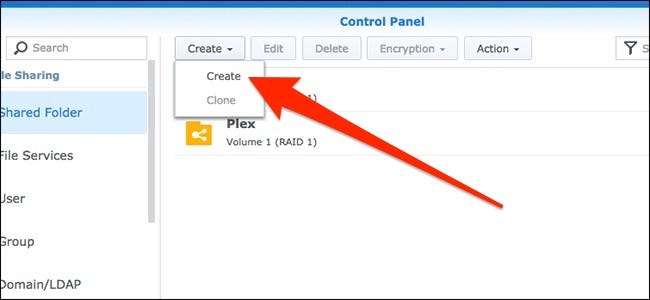
Geben Sie dem freigegebenen Ordner einen Namen (z. B. "Time Machine") und deaktivieren Sie den Papierkorb (dies wird für Time Machine-Sicherungen nicht benötigt). Klicken Sie auf "Weiter", um fortzufahren.
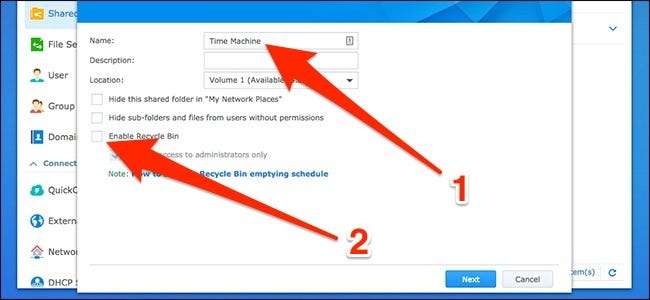
Auf dem nächsten Bildschirm können Sie die Verschlüsselung für Ihre Time Machine-Sicherungen aktivieren, wenn Sie möchten. Wenn Sie sich dafür entscheiden, ist es für Ihr Synology NAS besser, damit umzugehen, als für macOS, da dadurch Ressourcen auf Ihrem Computer frei werden.

Aktivieren Sie die Option "Freigegebenes Ordnerkontingent aktivieren". Dadurch wird eine maximale Kapazität für den freigegebenen Ordner festgelegt, sodass Time Machine nicht mehr und mehr Backups erstellt, bis der gesamte NAS voll ist.
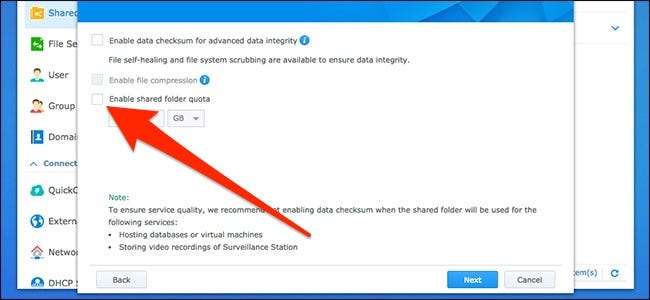
Geben Sie darunter eine Speichergröße ein, die etwa dreimal so groß ist wie die Speicherkapazität Ihres Mac (z. B. wenn Ihr Mac über 250 GB Speicherplatz verfügt, stellen Sie die Speichergröße auf 750 GB ein). Sie können eingeben, was Sie wollen, aber ich finde, dass dies der Sweet Spot ist, der eine längere Geschichte von Backups enthält, ohne zu verrückt nach Speicherplatz zu werden.

Klicken Sie im nächsten Bildschirm auf die Schaltfläche „Übernehmen“, um die Einstellungen zu bestätigen.
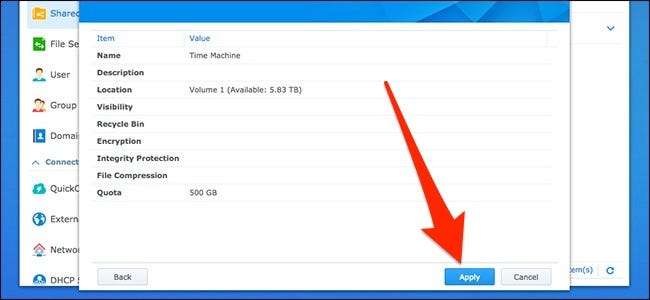
Als Nächstes legen Sie Benutzerberechtigungen für den freigegebenen Ordner fest. Die Standardeinstellungen sind ziemlich gut. Sie können also sicher sein, indem Sie einfach auf "OK" klicken. Du kann Erstellen Sie einen neuen Benutzer speziell für die Time Machine-Sicherung mit einem anderen Kennwort und allem, was jedoch nicht erforderlich ist.
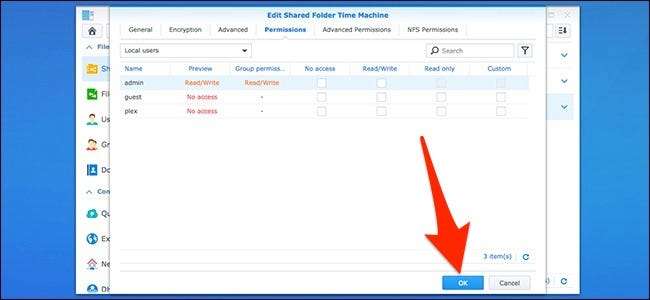
In der Liste wird nun Ihr neuer freigegebener Time Machine-Ordner angezeigt.
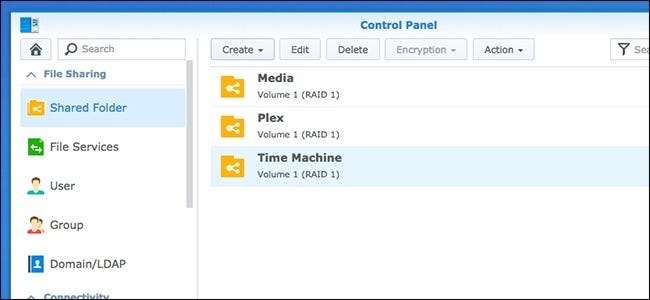
Schritt 2: Aktivieren Sie den Time Machine-Zugriff für die Freigabe
Nachdem Sie den freigegebenen Ordner erstellt haben, müssen Sie einige Funktionen aktivieren, damit Time Machine erfolgreich darauf zugreifen kann. Klicken Sie dazu in der linken Seitenleiste des NAS-Bedienfelds auf „Dateidienste“.
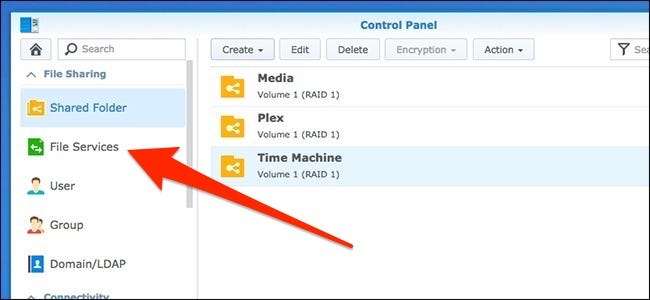
Aktivieren Sie auf der Registerkarte "SMB / AFP / NFS" die Option "SMB-Dienst aktivieren". Wenn Sie macOS El Capitan oder älter haben, möchten Sie stattdessen AFP verwenden, indem Sie ein wenig nach unten scrollen und das Kontrollkästchen "AFP-Dienst aktivieren" aktivieren.
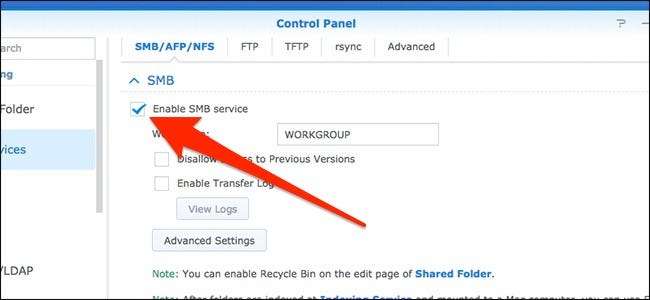
Wechseln Sie anschließend zur Registerkarte "Erweitert" und aktivieren Sie die Option "Bonjour Time Machine-Übertragung über SMB aktivieren" (oder AFP, wenn Sie eine ältere Version von macOS verwenden).

Klicken Sie anschließend auf die Schaltfläche "Zeitmaschinenordner festlegen".
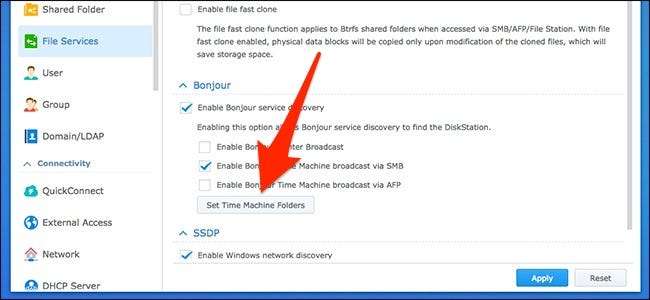
Setzen Sie ein Häkchen neben den zuvor erstellten freigegebenen Ordner von Time Machine und klicken Sie dann auf die Schaltfläche „Übernehmen“.
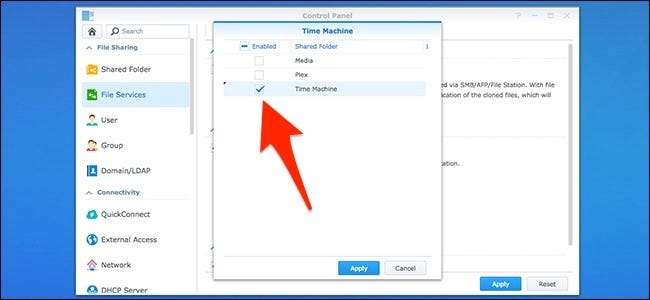
Klicken Sie auf "Ja", wenn das Popup angezeigt wird.
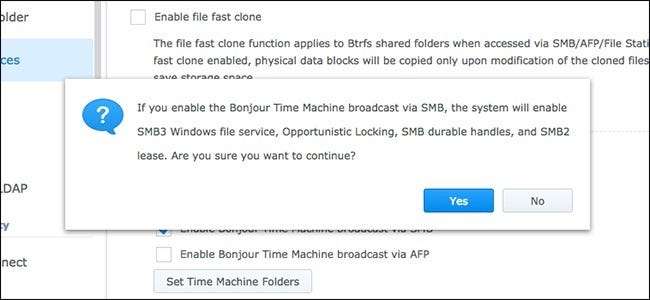
Schritt drei: Verbinden Sie Ihren Mac mit Ihrem NAS
Wenn Sie Ihren NAS bereits für andere Zwecke verwendet haben, ist Ihr Mac wahrscheinlich bereits mit ihm verbunden. Wenn dies der Fall ist, fahren Sie mit dem nächsten Abschnitt fort. Wenn es noch nicht verbunden ist, führen Sie die folgenden Schritte aus.
Öffnen Sie auf Ihrem Mac-Desktop das Menü "Los" und wählen Sie den Befehl "Mit Server verbinden".
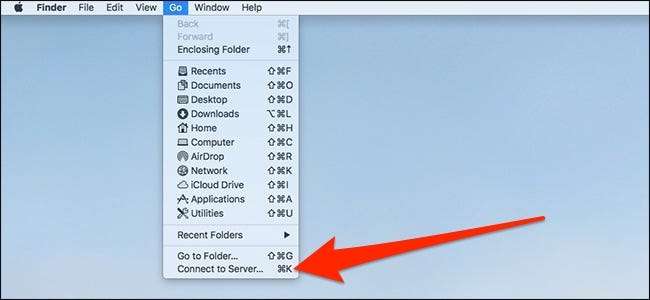
Geben Sie in das Textfeld ein
smb: //
gefolgt vom Namen Ihres NAS oder seiner lokalen IP-Adresse. Klicken Sie auf "Verbinden", um fortzufahren. Möglicherweise werden Sie aufgefordert, die Anmeldeinformationen für den NAS einzugeben.
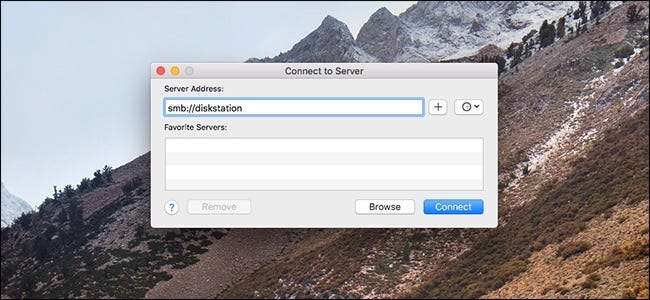
Schritt 4: Stellen Sie Time Machine so ein, dass es auf Ihrem NAS gesichert wird
Wenn Ihr Mac mit Ihrem NAS verbunden ist, öffnen Sie die Systemeinstellungen und wählen Sie die Option "Time Machine".
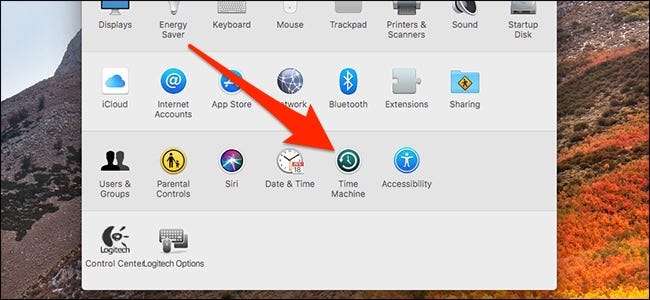
Klicken Sie auf die Schaltfläche "Select Disk".
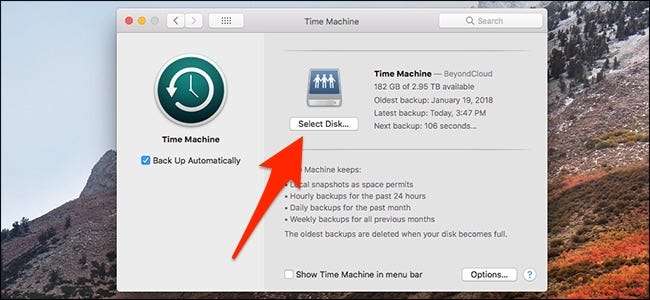
Wählen Sie den freigegebenen Ordner aus, den Sie für Ihre Time Machine-Sicherungen erstellt haben, und klicken Sie dann auf die Schaltfläche "Datenträger verwenden".

Wenn Sie zuvor ein Speicherlaufwerk mit Time Machine verknüpft hatten, werden Sie in einem Popup-Fenster gefragt, ob Sie beide Festplatten verwenden oder die alte durch Ihre neue ersetzen möchten. Wählen Sie die Option "Ersetzen".
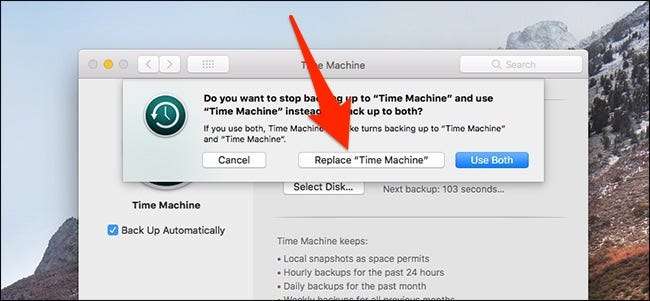
Möglicherweise werden Sie aufgefordert, die Anmeldeinformationen Ihres NAS erneut einzugeben, bevor Sie fortfahren können. Wenn dies erledigt ist, sind Sie fertig.
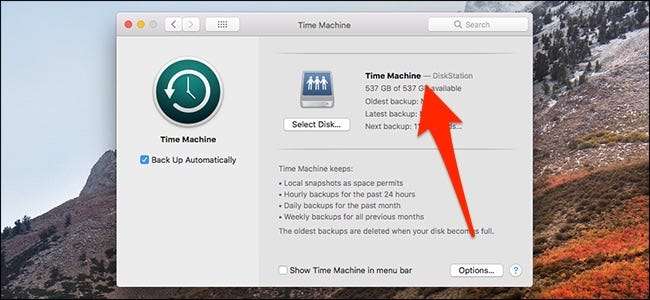
Ihr Mac wird jetzt automatisch auf Ihrem Synology NAS gesichert.






